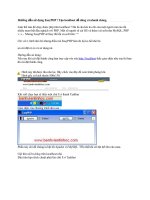TÀI LIỆU HƯỚNG DẪN SỬ DỤNG csmboot
Bạn đang xem bản rút gọn của tài liệu. Xem và tải ngay bản đầy đủ của tài liệu tại đây (3.25 MB, 58 trang )
CÔNG TY CỔ PHẦN VNG
CSMBOOT
Phiên bản 2.0.0
TÀI LIỆU HƯỚNG DẪN SỬ DỤNG
Tháng 11 năm 2014
Mục lục
Mục lục.......................................................................................................................................................... 2
Mục lục ảnh................................................................................................................................................... 3
1.
2.
3.
4.
CSMBOOT UI ......................................................................................................................................... 5
1.
Giới thiệu........................................................................................................................................... 5
2.
Chức năng ......................................................................................................................................... 6
1.
Hệ thống........................................................................................................................................ 6
2.
Máy chủ......................................................................................................................................... 9
3.
Máy trạm..................................................................................................................................... 18
4.
Hiển thị ........................................................................................................................................ 22
5.
Giúp đỡ ....................................................................................................................................... 23
CSM Config – Cấu hình card mạng và Nodeservice ............................................................................ 24
1.
Đăng nhập hệ thống CSMBoot .................................................................................................... 24
2.
Cài đặt cấu hình mạng................................................................................................................. 24
3.
Cài đặt Node Service – chương trình cập nhật game tự động ................................................... 25
CSMBoot Client ................................................................................................................................... 27
1.
Độ phân giải màn hình ................................................................................................................ 27
2.
Thông tin phần cứng ................................................................................................................... 28
3.
Xóa registry ổ đĩa ........................................................................................................................ 28
CSMDisk Creator ................................................................................................................................. 29
1.
Thông tin máy chủ....................................................................................................................... 29
2.
Đa cấu hình ................................................................................................................................. 29
3.
Tạo ảnh đĩa.................................................................................................................................. 31
4.
Sao chép ảnh đĩa ......................................................................................................................... 31
5.
RAID ổ đĩa Game ......................................................................................................................... 32
6.
Đĩa CSM ....................................................................................................................................... 32
5.
CSM Game Disk ................................................................................................................................... 34
6.
Thực hành cài đặt phòng máy CSMBoot............................................................................................. 35
1.
Yêu cầu cơ bản ............................................................................................................................ 35
2.
Cài đặt máy chủ CSMBoot........................................................................................................... 36
3.
Chuẩn bị máy tính tiền cài CSMClick Server ............................................................................... 39
4.
Cấu hình máy chủ và chương trình cập nhật game - NodeService ............................................. 39
5.
Cài đặt máy trạm mẫu Windows................................................................................................. 40
6.
Phòng máy đa cấu hình ............................................................................................................... 46
7.
Tạo ảnh đĩa.................................................................................................................................. 46
8.
Sao chép ảnh đĩa ......................................................................................................................... 52
9.
Cấu hình máy chủ ........................................................................................................................ 53
10.
Khởi động máy trạm ............................................................................................................... 54
11.
Sửa ảnh đĩa ............................................................................................................................. 56
Mục lục ảnh
Hình 1-1 Giao diện chính chương trình CSMBoot GUI.................................................................................. 5
Hình 1-2 Thêm máy chủ ................................................................................................................................ 6
Hình 1-3 Đăng nhập hệ thống ....................................................................................................................... 7
Hình 1-4 Đổi mật khẩu .................................................................................................................................. 8
Hình 1-5 Thiết lập thông tin máy trạm........................................................................................................ 10
Hình 1-6 Chọn thư mục chứa ảnh đĩa ......................................................................................................... 11
Hình 1-7 Chọn ổ đĩa và ảnh đĩa làm ổ game máy trạm............................................................................... 11
Hình 1-8 Chọn danh sách thư mục writeback ............................................................................................. 12
Hình 1-9 Chọn danh sách card mạng cân bằng tải...................................................................................... 12
Hình 1-10 Thiết lập thông tin máy chủ ....................................................................................................... 13
Hình 1-11 Thiết lập thông tin máy trạm...................................................................................................... 15
Hình 1-12 Bảng kết quả kiểm tra thông tin cài đặt ..................................................................................... 16
Hình 1-13 Sứa thông tin máy trạm ............................................................................................................. 18
Hình 1-14 Chọn ảnh đĩa khởi động ............................................................................................................. 19
Hình 1-15 Chọn card mạng khởi động / tự động cân bằng tải ................................................................... 20
Hình 1-16 Mô hình phòng máy nhiều switchs kết nối nhiều card mạng .................................................... 20
Hình 1-17 Mô phỏng hiệu lực quyền Super lên ảnh đĩa ............................................................................. 21
Hình 1-20 Sửa thông tin một hoặc nhiều máy trạm đang được chọn ........................................................ 22
Hình 2-1 Nhập mật khẩu đăng nhập hệ thống CSMBoot............................................................................ 24
Hình 2-2 Cấu hình card mạng máy chủ ....................................................................................................... 24
Hình 2-3 Cài đặt thông số cài cập nhật game ............................................................................................. 25
Hình 3-1 Cài đặt thông số cài cập nhật game ............................................................................................. 27
Hình 3-2 Lưu độ phân giải lên máy chủ ...................................................................................................... 27
Hình 3-3 Xem thông tin hệ thống / phần cứng máy trạm........................................................................... 28
Hình 4-1 Chương trình tạo ảnh đĩa ............................................................................................................. 29
Hình 4-2 Cài đặt đa cấu hình card mạng ..................................................................................................... 30
Hình 4-3 Mô hình luồn dữ liệu cài đặt đa cấu hình .................................................................................... 30
Hình 4-4 Tạo ảnh đĩa ................................................................................................................................... 31
Hình 4-5 Sao chép ảnh đĩa .......................................................................................................................... 31
Hình 4-6 RAID ổ đĩa game ........................................................................................................................... 32
Hình 4-7 Thông tin ổ đĩa CSM ..................................................................................................................... 33
Hình 5-1 CSM Game Disk ............................................................................................................................ 34
Hình 6-1 Mô hình phòng máy thực hành .................................................................................................... 35
Hình 6-2 Cài đặt máy chủ CSMBoot với các thông số mặc định ................................................................. 37
Hình 6-3 Kết quả sau giao diện máy chủ CSMBoot Linux ........................................................................... 38
CSMBoot - 2.0.0
CSMBoot GUI
1. CSMBOOT UI
1. Giới thiệu
Chương trình CSMBoot GUI là ứng dụng chạy trên hệ điều hành Linux và Windows giúp người sử dụng
tương tác với hệ thống máy chủ CSMBoot thông qua giao diện giao tiếp người dùng để cài đặt cấu hình
và điều kiển các chức năng CSMBoot.
Chương trình CSMBoot GUI kết nối trực tiếp xuống các dịch vụ CSMBoot để hiển thị các thông tin trực
quan giúp người sử dụng dễ dàng tương tác với hệ thống CSMBoot từ xa thông qua hệ thống mạng LAN
nội bộ trong phòng máy.
Thông tin máy trạm được cập nhật định kỳ theo thời gian mỗi 30 giây.
Hình 1-1 Giao diện chính chương trình CSMBoot GUI
5
Công ty cổ phần VNG
CSMBoot - 2.0.0
CSMBoot GUI
2. Chức năng
1. Hệ thống
1.1. Thêm máy chủ
Thêm máy chủ vào danh sách quản lý - trường hợp phòng máy lớn có nhiều hơn một máy chủ CSMBoot
Linux hoặc có hệ thống máy chủ dự phòng.
Chọn danh mục “Hệ thống” >>
để thêm máy chủ vào danh sách quản lý, chương
trình hiện ra hộp thoại để nhận thông tin như hình sau:
Hình 1-2 Thêm máy chủ
#
IP máy chủ
Cổng
Đồng ý
Hủy
Ý nghĩa
Địa chỉ IP v4 máy chủ CSMBoot Linux
Cổng kết nối, mặc định 8318
Thêm máy chủ CSMBoot vào danh sách và đóng hộp thoại
Hủy thêm máy chủ và đóng hộp thoại
1.2. Xóa máy chủ
Xóa máy chủ ra khỏi danh sách quản lý, chọn danh mục “Hệ thống” >>
chủ đang được chọn, danh sách quản lý máy chủ như hình sau:
để xóa máy
6
Công ty cổ phần VNG
CSMBoot - 2.0.0
-
CSMBoot GUI
Click chuột chọn máy chủ.
Chọn “Xóa máy chủ”
1.3. Đăng nhập hệ thống
Đăng nhập hệ thống (nếu có đặt mật khẩu – mặc định không) để sử dụng CSMBoot GUI. Mật khẩu này
nhằm mục đích ngăn chận người sử dụng không hợp lệ truy cập vào hệ thống thông qua GUI để điều
chỉnh hoặc can thiệp vào hệ thống CSMBoot ngoài ý muốn.
Ghi chú: Đây là mật khẩu để sử dụng GUI, khác với mật khẩu truy cập vào hệ thống Linux.
Chọn danh mục “Hệ thống” >>
tin mật khẩu như hình sau:
chương trình hiện ra hộp thoại để nhận thông
Hình 1-3 Đăng nhập hệ thống
#
Máy chủ
Tên đăng nhập
Mật khẩu
Đăng nhập
Hủy
Ý nghĩa
Chọn máy chủ cần đăng nhập trên danh sách máy chủ
(để trống mặc định)
Mật khẩu
Đăng nhập vào máy chủ
Hủy đăng nhập
1.4. Đổi mật khẩu
Thay đổi mật khẩu sử dụng CSMBoot GUI. Chọn danh mục “Hệ thống” >>
đổi mật khẩu đăng nhập máy chủ CSMBoot
để thay
7
Công ty cổ phần VNG
CSMBoot - 2.0.0
CSMBoot GUI
Hình 1-4 Đổi mật khẩu
#
Máy chủ
Tên đăng nhập
Mật khẩu cũ
Mật khẩu mới
Đồng ý
Hủy
Ý nghĩa
Chọn máy chủ cần đăng nhập trên danh sách máy chủ
(để trống theo mặc định)
Nhập vào mật khẩu cũ
Nhập vào mật khẩu mới
Thực hiện thay đổi mật khẩu
Hủy thay đổi mật khẩu
1.5. Đăng xuất
Thoát khỏi hệ thống CSMBoot GUI, lúc này chương trình sẽ không thực hiện truy vấn thông tin đến máy
chủ định kỳ theo thời gian qui định. Chọn danh mục “Hệ thống” >>
khỏi máy chủ CSMBoot.
để thoát đăng nhập
Lưu ý: CSMBoot GUI luôn truy vấn máy chủ CSMBoot để lấy dữ liệu mới nhất cập nhập lên giao diện, vì
vậy nếu không cài đặt mật khẩu và chọn “Đăng xuất” thì chương trình vẫn tự động kết nối với mật khẩu
rỗng thành công và sẽ truy vấn dữ liệu mới nhất về hiển thị lên giao diện theo định kỳ mỗi 30 giây.
1.6. Thoát chương trình
Đóng chương trình CSMBoot GUI.
8
Công ty cổ phần VNG
CSMBoot - 2.0.0
CSMBoot GUI
2. Máy chủ
2.1. Cài đặt
Thực hiện khai báo thông tin cấu hình phần cứng máy chủ CSMBoot Linux để chương trình được vận
hành đúng đắn. Chọn danh mục “Máy chủ” >>
hộp hội thoại với các thông tin chính như sau:
-
-
để thực hiện cài đặt, chương trình hiện
Máy trạm: Thiết lập các thông số mặc định cho máy trạm, khi một máy trạm mới được thêm vào
danh sách sẽ lấy các thông tin này để khởi động.
Máy chủ: Thiết lập các thông số liên quan đến thông tin cấu hình mạng máy chủ, cấp IP cho máy
trạm, cửa ngõ giao tiếp với các máy khác trong hệ thống mạng cục bộ CSMBoot cũng như hệ
thống mạng toàn cầu.
Ảnh đĩa: Quản lý ảnh đĩa và các bản sao lưu của nó giúp việc tạo và sử dụng ảnh đĩa hiệu quả,
đáp ứng đúng đủ yêu cầu hoạt động phòng mày.
9
Công ty cổ phần VNG
CSMBoot - 2.0.0
CSMBoot GUI
Thiết lập thông tin máy trạm
Hình 1-5 Thiết lập thông tin máy trạm
#
Số máy trạm
Tên máy trạm
Máy trạm mới
Nơi chứa ảnh đĩa
Ảnh đĩa mẫu
Preboot PXE
Ý nghĩa
Tổng số máy trạm phòng máy
Lưu ý: Nên khai báo nhiều hơn số máy thực có để khi gắn thêm máy mới
hoặc khi thay đổi card mạng máy trạm vẫn được cấp IP để hoạt động
Tiền tố tên máy trạm.
Ví dụ: khai báo “MAY-“ tên máy trạm sẽ là “MAY-01”
Mở / tắt chức năng cho phép thêm máy trạm mới vào danh sách.
- Chọn tự động: Tên máy trạm được chọn tự động theo thứ tự boot
- Chọn thủ công: Cho người sử dụng chọn tên máy
Lưu ý: - Trường hợp gắn thêm máy mới hoặc thay đổi card mạng đều được
xem là máy mới nên cần cấp IP cho các thiết bị mới này.
- Tắt chức năng thêm máy trạm mới, chương trình sẽ tắt chức năng
DHCP cấp IP
Nơi chứa ảnh đĩa boot lưu trữ trên máy chủ.
Để thay đổi nơi lưu trữ, tham khảo thêm tài liệu ngay bên dưới
Ảnh đĩa mẫu mặc định cho máy trạm khởi động
File ROM mẫu tiền khởi động.
Lưu ý: Tùy theo cấu hình phần cứng máy trạm mà chọn file ROM cho phù
hợp, việc không tương thích có thể gây khởi động chậm hoặc không khởi
10
Công ty cổ phần VNG
CSMBoot - 2.0.0
CSMBoot GUI
Ổ đĩa Game
Nơi chứa write-back
Cân bằng tải
Lưu
động được
Ổ đĩa chứa game gắn trên máy chủ
Nơi chứa file tạm khi máy trạm hoạt động
Danh sách card mạng cân bằng cải
Lưu thông tin cài đặt máy trạm
Lưu ý: Khi chọn lưu các thông cài đặt mới có tác dụng
Chọn thư mục “Nơi chứa ảnh đĩa”
Hình 1-6 Chọn thư mục chứa ảnh đĩa
Click vào dấu “…” để về thư mục cha
Click vào “tên thư mục” để chọn
Chọn “Ổ đĩa Game” – click vào danh sách để chọn ổ Game
Hình 1-7 Chọn ổ đĩa và ảnh đĩa làm ổ game máy trạm
Thư mục đĩa Game: Nơi chứa ảnh đĩa làm ổ Game
Check vào ô ổ đĩa để chọn ổ đĩa làm ổ Game trên máy trạm
Check vào ô ảnh đĩa để chọn ảnh đĩa làm ổ Game trên máy trạm
11
Công ty cổ phần VNG
CSMBoot - 2.0.0
CSMBoot GUI
Ghi chú: những ảnh đĩa được chọn làm ảnh khởi động cho máy trạm KHÔNG được làm ổ đĩa game.
Trong hình trên, ảnh đĩa WinXP.img được chọn làm ảnh đĩa khởi động cho máy trạm nên bị “mờ đi” và
không cho phép chọn làm ổ đĩa game
Chọn danh sách “Nơi chứa write-back”
Hình 1-8 Chọn danh sách thư mục writeback
#
Thêm thư mục …
Xóa
Đồng ý
Hủy
Ý nghĩa
Chọn thư mục thêm vào danh sách write-back
Chọn thư mục write-back và nhấn “Xóa” để xóa khỏi danh sách
Cập nhật danh sách mới chọn
Hủy chọn
Chọn danh sách card mạng cân bằng tải
Hình 1-9 Chọn danh sách card mạng cân bằng tải
Check vào tên card mạng để chọn danh sách cân bằng tải, chương trình sẽ tính toán tự động
cân bằng tải theo cách chia đều xoay vòng các card mạng.
12
Công ty cổ phần VNG
CSMBoot - 2.0.0
CSMBoot GUI
Thiết lập thông tin máy chủ
Hình 1-10 Thiết lập thông tin máy chủ
#
Máy chủ DHCP
Netmask
Gateway
IP bắt đầu
IP kết thúc
DNS1
DNS2
IP dành riêng
Tìm
Khởi động dịch vụ Boot
Ý nghĩa
Chọn IP làm máy chủ DHCP
Chọn subnetmask
Chọn IP gateway
Chọn IP bắt đầu cho máy trạm
Chọn IP kết thúc cho máy trạm
Chọn DNS thứ nhất
Chọn DNS thứ hai
Chọn danh sách các IP dành riêng như camera, máy tính tiền, các thiết bị
khác … có IP nằm trong khoảng từ ‘IP bắt đầu’ – ‘IP kết thúc’.
Lưu ý: những IP dành riêng sẽ không được DHCP cấp lại cho bất kỳ mày nào
khác, vì vậy không đặt IP dành riêng cho những máy trạm đang hoạt động.
Các IP dành riêng đặt cách nhau bằng dấu ‘,’
Thực hiện tìm kiếm các IP hiện diện trong hệ thống, chức năng này chỉ thực
hiện khi chạy chương trình trên máy chủ CSMBoot và không thực hiện khi
chạy từ các máy Windows.
Khi thực hiện tìm kiếm: chương trình sẽ quét từ ‘IP bắt đầu’ cho đến ‘IP kết
thúc’
Khi lưu thông tin cài đặt chương trình sẽ khởi động các dịch vụ boot liên
13
Công ty cổ phần VNG
CSMBoot - 2.0.0
CSMBoot GUI
quan
Lưu thông tin cài đặt máy chủ
Lưu ý: Khi chọn lưu các thông cài đặt mới có tác dụng
Lưu
Tìm kiếm IP dành riêng
Thực hiện tìm kiếm IP hiện hữu trong hệ thống và đưa vào danh sách như hình trên để chọn làm dành
riêng.
-
Những IP trong danh sách “IP dành riêng” sẽ được đánh dấu chọn nếu được tìm thấy.
Những IP trong danh sách “IP dành riêng” được đánh dấu nếu không tìm thấy (có thể thiết bị
tạm thời tắt đi nên trong quá trình tìm kiếm không nhận ra) và được đưa vào danh sách để
người sử dụng quyết định chọn/bỏ chọn cho phù hợp.
Thiết lập thông tin cache
14
Công ty cổ phần VNG
CSMBoot - 2.0.0
CSMBoot GUI
#
Ổ đĩa Game
Nơi chứa cache
Ý nghĩa
Chọn ổ đĩa Game để cache
Nơi chứa file cache cho ổ đĩa Game
Lưu ý: Thư mục “Nơi chứa cache” phải có tốc độ đọc/ghi cao hơn tốc độ đọc
“Ổ đĩa Game” thì cache mới phát huy tác dụng.
Ví dụ: - Ổ đĩa Game: /dev/sdb là ổ đĩa cứng HDD.
- Nơi chứa cache: /writeback/cache là ổ đĩa SDD.
Kích thước file cache
Lưu thông tin cài đặt cache
Lưu ý: Chức năng lưu chỉ thực hiện khi có sự thay đổi thông tin cache. Sau
khi lưu xong phải khởi động lại máy chủ cache mới có hiệu lực
Kích thước cache
Lưu
Quản lý ảnh đĩa
Chức năng quản lý các ảnh đĩa đang được chọn làm ảnh khởi động máy trạm
Lưu ý: Những ảnh đĩa KHÔNG được chọn làm ảnh đĩa khởi động sẽ không xuất hiện trong danh sách ảnh
đĩa boot, ví dụ như ảnh đĩa Gamehost.img không hiện ra ở đây.
Điểm khởi động
Hình 1-11 Thiết lập thông tin máy trạm
- gộp điểm sao lưu vào ảnh gốc: hệ thống gộp tất cả các điểm sao lưu vào ảnh đĩa gốc
nhằm tạo một ảnh đĩa nhỏ gọn ít chiếm dung lượng đĩa
- xóa điểm sao lưu đang được chọn
- chọn điểm sao lưu làm điểm khởi động mặc định cho máy trạm
15
Công ty cổ phần VNG
CSMBoot - 2.0.0
CSMBoot GUI
2.2. Kiểm tra cấu hình cài đặt
Chức năng Kiểm tra cấu hình cài đặt thực hiện kiểm tra các thông số cài đặt so sánh với thực trạng phần
cứng hệ thống máy chủ CSMBoot Linux để tìm ra sai sót nếu có và đưa ra gợi ý cho người sử dụng điều
chỉnh cho phù hợp.
Trong một vài trường hợp sau thời gian sử dụng thiết bị phần cứng bị lỗi như card mạng trên máy chủ bị
chết gây máy trạm không khởi động được - chương trình kiểm tra để phát hiện ra các sai sót này nếu có.
Lưu ý: Chức năng này chỉ có hiệu lực khi chạy CSMBoot GUI trên môi trường Linux, trên môi trường
Windows không thực hiện được do cần phải thực thi các câu lệnh xuống hệ thống để kiểm tra thông tin.
Chọn danh mục “Máy chủ” >>
tra được hiển thị giống bảng sau:
để thực hiện lệnh kiểm tra, kết quả kiểm
Hình 1-12 Bảng kết quả kiểm tra thông tin cài đặt
Trong bản trên, hệ thống phát hiện card mạng với IP 192.168.1.252 không tồn tại – có thể do card mạng
bị hỏng hoặc do sai sót khai báo, ngoài ra trên danh sách còn phát hiện ra thêm ba lỗi khác và các gợi ý
sửa chữa.
Lưu ý: Tham khảo cách khắc phục các lỗi liên quan trên website
2.3. Mở dịch vụ Boot
Khởi động (hoặc khởi động lại) các dịch vụ boot.
Chọn danh mục “Máy chủ ” >>
hoặc toolbar “Mở các dịch vụ Boot” để thực hiện
Lưu ý: Nếu các dịch vụ Boot bị tắt - máy trạm không khởi động lên được
2.4. Tắt dịch vụ Boot
Tắt các dịch vụ boot.
16
Công ty cổ phần VNG
CSMBoot - 2.0.0
CSMBoot GUI
Chọn danh mục “Máy chủ ” >>
hoặc toolbar “Tắt dịch vụ Boot”
Lưu ý: Định kỳ, hệ thống trên máy chủ sẽ quét để kiểm tra và mở các dịch vụ boot lên, vì vậy các dịch vụ
boot được tắt đi theo lệnh trên sẽ được mở lên trở lại.
2.5. Xuất cấu hình ra tập tin
Lưu trữ thông tin cấu hình cài đặt và thông tin máy trạm ra tập tin XML, chọn danh mục “Máy chủ ” >>
để thực hiện, dữ liệu được xuất ra file bao gồm:
-
Cấu hình máy trạm
Cấu hình máy chủ
Thông tin card mạng
Danh sách máy trạm, …
2.6. Nhập cấu hình từ tập tin
Nhập thông tin cấu hình cài đặt và thông tin máy trạm từ tập tin XML (file đã được xuất ra từ bước trên),
chọn danh mục “Máy chủ ” >>
để nhập thông tin cấu hình. Chương trình
xóa tất cả các thông tin cấu hình và dữ liệu hiện có và thay thế bằng thông tin dữ liệu trong file XML.
2.7. Khởi động lại máy chủ
Thực hiện khởi động lại máy chủ, chọn danh mục “Máy chủ ” >>
hoặc chọn
trên toolbar để gửi lệnh khởi động lại máy chủ CSMBoot, chương trình sẽ hiện lên hộp hội thoại hỏi bạn
có chắc để thực hiện.
-
Chọn “Yes” để thực hiện khởi động lại máy chủ
Chọn “No” để bỏ qua
2.8. Tắt máy chủ
Thực hiện tắt máy chủ, chọn danh mục “Máy chủ ” >>
hoặc chọn trên toolbar để gửi
lệnh tắt máy chủ CSMBoot, chương trình sẽ hiện lên hộp hội thoại hỏi bạn có chắc để thực hiện.
17
Công ty cổ phần VNG
CSMBoot - 2.0.0
-
CSMBoot GUI
Chọn “Yes” để thực hiện tắt máy chủ
Chọn “No” để bỏ qua
3. Máy trạm
3.1. Sửa thông tin một máy trạm
Thực hiện chỉnh sửa thông tin máy trạm được chọn, right-click để mở pop-up menu và chọn sửa máy
trạm hoặc double-click vào bất kỳ dòng thông tin máy trạm để hiển thị hộp hội thoại sửa thông tin
Hình 1-13 Sứa thông tin máy trạm
#
Tiêu đề hộp hội thoại
Tên máy
Preboot PXE
Đường dẫn Writeback
Ý nghĩa
Tiêu đề hộp hội thoại bao gồm Tên máy và địac chỉ MAC máy trạm
Tên máy mới (nếu muốn đặt riêng để phân biệt)
Chọn file ROM preboot
Chọn đường dẫn writeback
18
Công ty cổ phần VNG
CSMBoot - 2.0.0
Ảnh đĩa
IO NIC
Ổ Game
Kích thước cache đọc / ghi
Độ phân giải màn hình
Đồng ý
Hủy
CSMBoot GUI
Chọn ảnh đĩa, chương trình hỗ trợ nhiều ảnh đĩa cho người sử dụng lựa
chọn lúc khởi động (xem thêm chi tiết bên dưới)
Chọn card mạng boot (xem thêm chi tiết bên dưới)
Chọn ổ Game
Chọn kích thước cache
Chọn độ phân giải màn hình
Cập nhật thông tin thay đổi lên máy chủ.
Ghi chú: Chỉ khi có sự thay đổi thông tin mới được cập nhật lên máy chủ,
nếu không có thay đổi chương trình đơn giản chỉ đóng hộp hội thoại.
Các chức năng Mở Super, Đóng Super sẽ gửi lệnh trực tiếp lên máy chủ
mà không chờ đến khi đóng hộp hội thoại.
Hủy bỏ và đóng hộp thoại
3.2. Ảnh đĩa khởi động
Chọn ảnh đĩa khởi động máy trạm, chương trình liệt kê danh sách ảnh đĩa trên thư mục cấu hình lên
giao diện như hình sau:
Hình 1-14 Chọn ảnh đĩa khởi động
Lưy ý: Máy trạm đang chọn quyền Super OS KHÔNG được đổi ảnh đĩa
3.3. IO NIC
Chỉ định card mạng máy chủ CSMBoot thực hiện kết nối và truyền tải dữ liệu cho máy trạm hoạt động.
Có 2 lựa chọn
19
Công ty cổ phần VNG
CSMBoot - 2.0.0
CSMBoot GUI
Hình 1-15 Chọn card mạng khởi động / tự động cân bằng tải
1. Chỉ định card mạng kết nối máy trạm
2. Auto để hệ thống tự động chọn card mạng (tự động cân bằng tải card mạng trên máy chủ)
Việc lựa chọn card mạng cụ thể để thực hiện kết nối sẽ có lợi trong trường hợp như ví dụ sau:
Eth 1
Eth 0
Máy tính tiền
CSM Boot
Switch 0
Switch 1
...
1
2
3
...
20
21
22
23
30
Hình 1-16 Mô hình phòng máy nhiều switchs kết nối nhiều card mạng
Máy chủ CSMBoot có 2 card mạng
Card eth0 kết nối switch0 và kết nối với các máy trạm từ 1 đến 20
Card eth1 kết nối switch1 và kết nối với các máy trạm từ 21 đến 30
Với mô hình này, các máy trạm từ 1 đến 20 chọn card eth0 sẽ khởi động nhanh hơn card eth1.
Tương tự các máy trạm từ 21 đến 30 chọn eth1 sẽ khởi động nhanh hơn eth0.
Lưu ý: Với mô hình trên, nếu không có dây kết nối từ switch0 và switch1 thì các máy trạm gắn sai card
eth0/eth1 sẽ không hoạt động được.
3.4. Super OS
Chọn
để đặt máy trạm đang chọn quyền super OS
Máy chọn Super OS thành công sẽ có hình nền màu đỏ như hình trên
Lưu ý: Nút “Mở Super OS” có hiệu lực khi và chỉ khi chưa có bất kỳ máy trạm nào sử dụng cùng ảnh đĩa
chọn quyền super OS. Có thể chọn super OS cho nhiều ảnh đĩa khác nhau cùng lúc.
20
Công ty cổ phần VNG
CSMBoot - 2.0.0
CSMBoot GUI
Khởi động lại máy trạm mới có hiệu lực Super OS. Mô hình dưới đây mô tả hiệu lực quyền Super OS lên
ảnh đĩa
Đóng
Super
Mở
Super
Máy trạm
(mở hoặc tắt)
Mở máy, quyền
Super có hiệu
lực
Máy đang chạy,
quyền Super vẫn
còn hiệu lực
Tắt hoặc khởi
động lại, hết
quyền Super
trong khoảng thời gian này, mở máy
trạm khác cùng ảnh đĩa có thể bị lỗi
trục thời gian
Hình 1-17 Mô phỏng hiệu lực quyền Super lên ảnh đĩa
3.5. Super Game
Chọn
để đặt máy trạm đang chọn quyền Super ổ đĩa game
Máy chọn Super Game thành công sẽ có hình nền màu xanh lá như hình trên
Lưu ý: Nút “Mở Super Game” chỉ có hiệu lực khi và chỉ khi chưa có bất kỳ máy trạm nào sử dụng quyền
super ổ Game.
Khởi động lại máy trạm được chọn mới có tác dụng với chức năng super, mô hình và hiệu lực super ổ
game giống như ổ đĩa khởi động như mô hình mô tả Super OS ở trên.
3.6. Super OS và super Game
Chọn Super OS và chọn Super Game cho máy trạm
Khi chọn super OS và super Game, hình nền sẽ có màu xanh dương như hình trên
3.7. Xóa máy trạm
Xóa máy trạm đang chọn: Click chọn máy trạm + chọn “Xóa máy trạm”.
3.8. Sửa nhiều máy trạm được chọn
Sửa nhiều máy trạm đang được chọn: Kéo + rê chuột để chọn một hoặc nhiều máy trạm, nhấn F6 hoặc
clik chuột phải để mở pop-up danh mục và chon “Sửa máy trạm” để mở hộp hội thoại chỉnh sửa thông
tin máy trạm. Chương trình sẽ hiện ra hộp hội thoại chọn thông tin cần sửa chữa
21
Công ty cổ phần VNG
CSMBoot - 2.0.0
CSMBoot GUI
Hình 1-18 Sửa thông tin một hoặc nhiều máy trạm đang được chọn
-
Những mục được đánh dấu
Những mục không đánh dấu
#
Preboot PXE
Đường dẫn Writeback
Ảnh đĩa
Ổ Game
Kích thước cache đọc / ghi
Độ phân giải màn hình
Đồng ý
Hủy
sẽ cập nhật thông tin từ hộp hội thoại xuống máy trạm
sẽ giữ nguyên thông tin của chính máy trạm đó
Ý nghĩa
Chọn file ROM preboot
Chọn đường dẫn writeback
Chọn ảnh đĩa cần đổi
Lưu ý: Máy đang chọn quyền Super OS sẽ không thay đổi ảnh đĩa, và hệ
thống không hiện ra câu thông báo gì liên quan đến việc không thay đổi
được ảnh đĩa trong trường hợp này.
Chọn ổ Game
Chọn kích thước cache ở máy trạm
Chọn độ phân giải màn hình máy trạm
Sửa đồng loạt các thông tin được chọn
Hủy bỏ và đóng hộp hội thoại
4. Hiển thị
4.1. Máy trạm có thông tin MAC
Chọn danh mục “Hiển thị” >>
để chỉ hiển thị danh sách máy trạm có
thông tin MAC, những máy khai báo nhưng chưa có thông tin MAC sẽ không được hiện ra.
22
Công ty cổ phần VNG
CSMBoot - 2.0.0
CSMBoot GUI
4.2. Cập nhật thông tin máy trạm
Chọn danh mục “Hiển thị” >>
máy trạm.
hoặc nút
để cập nhật lại toàn bộ thông tin
5. Giúp đỡ
5.1. Thông tin CSMBoot
Chọn danh mục “Giúp đỡ” >>
để mở hộp hội thoại thông tin CSMBoot.
5.2. Giúp đỡ
Chọn danh mục “Giúp đỡ” >>
để xem thông tin hướng dẫn sử dụng.
23
Công ty cổ phần VNG
CSMBoot - 2.0.0
CSM Config
2. CSM Config – Cấu hình card mạng và Nodeservice
Cài đặt cấu hình mạng máy chủ và chương trình cập nhật game NodeService.
Lưu ý: Việc thực hiện cài đặt thủ công bằng các dòng lệnh shell / script có thể sẽ không được đồng bộ
thông tin và có thể gây lỗi hệ thống hoặc máy trạm không khởi động được, khuyến cáo sử dụng chương
trình này để cài đặt các thông số liên quan như hướng dẫn.
1. Đăng nhập hệ thống CSMBoot
Đăng nhập hệ thống CSMBoot nếu có đặt mật khẩu, hộp hội thoại này chỉ mở lên khi và chỉ khi có đặt
mật khẩu truy cập CSMBoot.
Hình 2-1 Nhập mật khẩu đăng nhập hệ thống CSMBoot
2. Cài đặt cấu hình mạng
Hình 2-2 Cấu hình card mạng máy chủ
24
Công ty cổ phần VNG
CSMBoot - 2.0.0
#
Card mạng
Địa chỉ IP
Netmask
Gateway
Cập nhật DHCP và dịch vụ Boot
Lưu
CSM Config
Ý nghĩa
Chọn card mạng làm card giao tiếp chính
Lưu ý: Chỉ chọn một card mạng làm card chính có IP, các card còn lại
không cần đặt IP và việc chọn bấc kỳ card nào làm card chính cũng
không ảnh hưởng đến cân bằng tải
Địa chỉ IP v4
Subnet mask
Gateway
Cập nhật địa chỉ IP làm máy chủ DHCP và khởi động lại các dịch vụ
boot liên quan khi lưu cấu hình
Lưu cấu hình
3. Cài đặt Node Service – chương trình cập nhật game tự động
Hình 2-3 Cài đặt thông số cài cập nhật game
#
CSM ID
Mã máy
IP máy tính tiền
Ý nghĩa
Mã số định danh CSMID máy tính tiền, tham số này chương trình tự
động cập nhật từ máy tính tiền
Mã máy tính tiền, tham số này chương trình tự động cập nhật từ
máy tính tiền
Nhập IP máy tính tiền để chương trình thực hiện cập nhật game tự
25
Công ty cổ phần VNG